안녕하세요? 오늘의 포인투랩 크롬북 사용 꿀 팁은 글 쓰기를 좋아하시는 분 들을 위한 팁 입니다. 글 쓰기를 위한 툴은 참 많은 아이들이 있는데요. 오늘 추천해드릴 툴은 Writer 라는 앱입니다. Writer는 별 다른 기능 없이 글 쓰는데 집중할 수 있도록 만들어진 앱 입니다. 폰트도 많지 않고, 텍스트별 폰트 별도 지정도 안되고, 두껍게, 기울이기 기능 등도 없고 기타 서식 지정도 아무것도 없지만 그만큼 가볍고 글쓰기 자체에 집중을 할 수 있게 해주는 기분이에요. 그리고 기본으로 적용되는 타자기 소리가 참 글 쓰는 기분을 좋게 만들어줍니다. 모든 내용은 서버에 자동으로 저장되며 수정사항 되돌리기도 아주 간단하게 되어있어서 좋아요.
그럼 이제 설치를 해볼까요? 일단 크롬 웹스토어에 접속해서 Writer를 검색 해줍니다. 검정바탕에 네온 녹색으로 Wr 이라 써진 아이콘을 찾으심 되요.
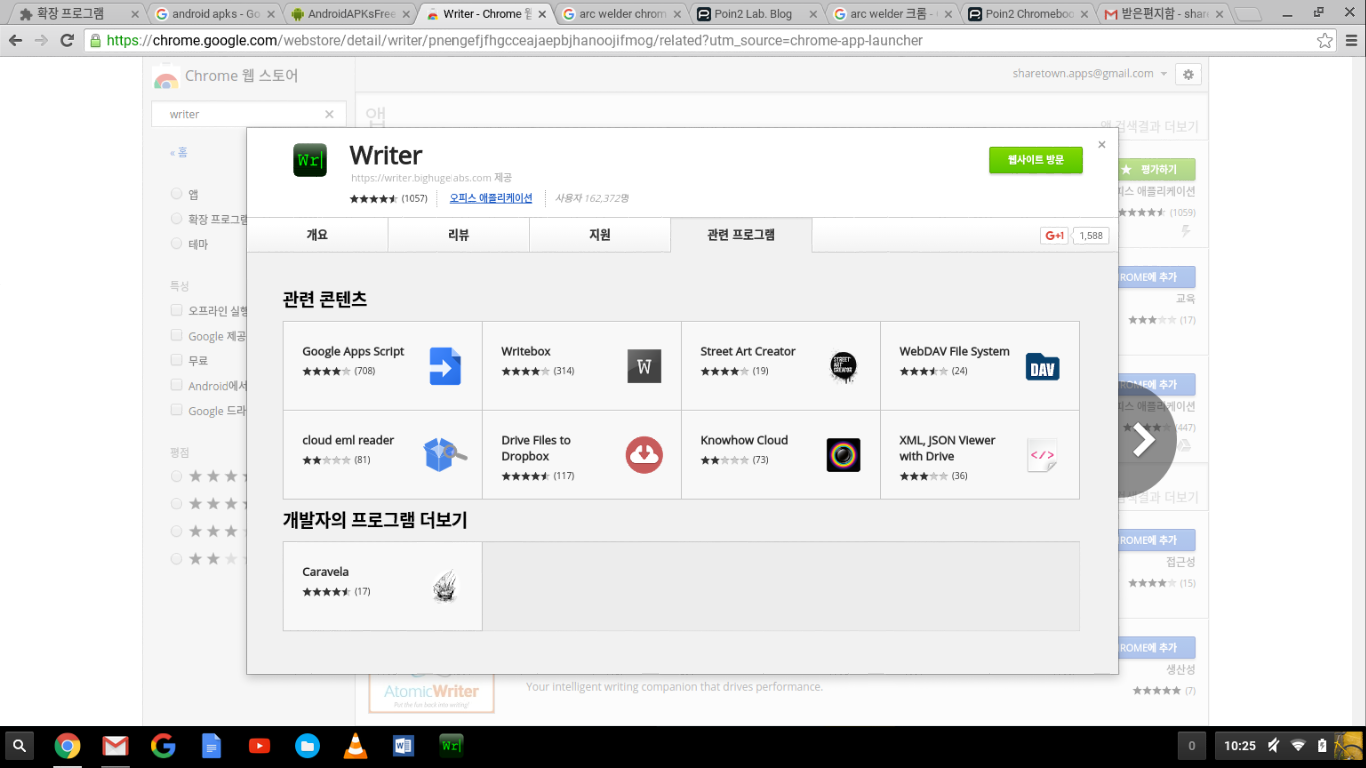 크롬에 앱 추가를 눌러주시면 앱 서랍에 Writer가 추가 됩니다. 저는 아래와 같이 우클릭 후 “창으로 열기” 버튼을 눌러주었는데요, 그럼 실행할 때마다 어플처럼 별도의 크롬 창에서 주소창 없이 실행이 되기 때문에 좀 더 작업에 집중하기가 좋아집니다. 더 자세한 내용은 이 포스트 를 참조하세요: 자주 가는 사이트 앱 형태 사용
크롬에 앱 추가를 눌러주시면 앱 서랍에 Writer가 추가 됩니다. 저는 아래와 같이 우클릭 후 “창으로 열기” 버튼을 눌러주었는데요, 그럼 실행할 때마다 어플처럼 별도의 크롬 창에서 주소창 없이 실행이 되기 때문에 좀 더 작업에 집중하기가 좋아집니다. 더 자세한 내용은 이 포스트 를 참조하세요: 자주 가는 사이트 앱 형태 사용
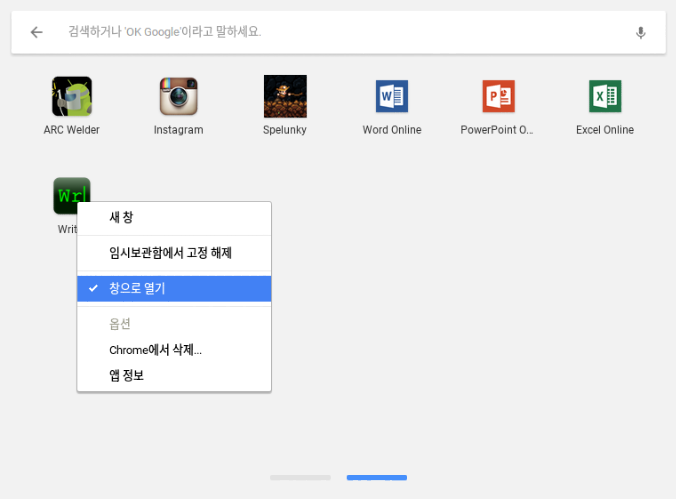 요렇게 창 모드로 실행을 시켜주시구요. 이제 그냥 글을 쓰면 됩니다. 위에도 썼지만 타자기 소리가 정말 기분 좋게 느껴집니다.
요렇게 창 모드로 실행을 시켜주시구요. 이제 그냥 글을 쓰면 됩니다. 위에도 썼지만 타자기 소리가 정말 기분 좋게 느껴집니다.
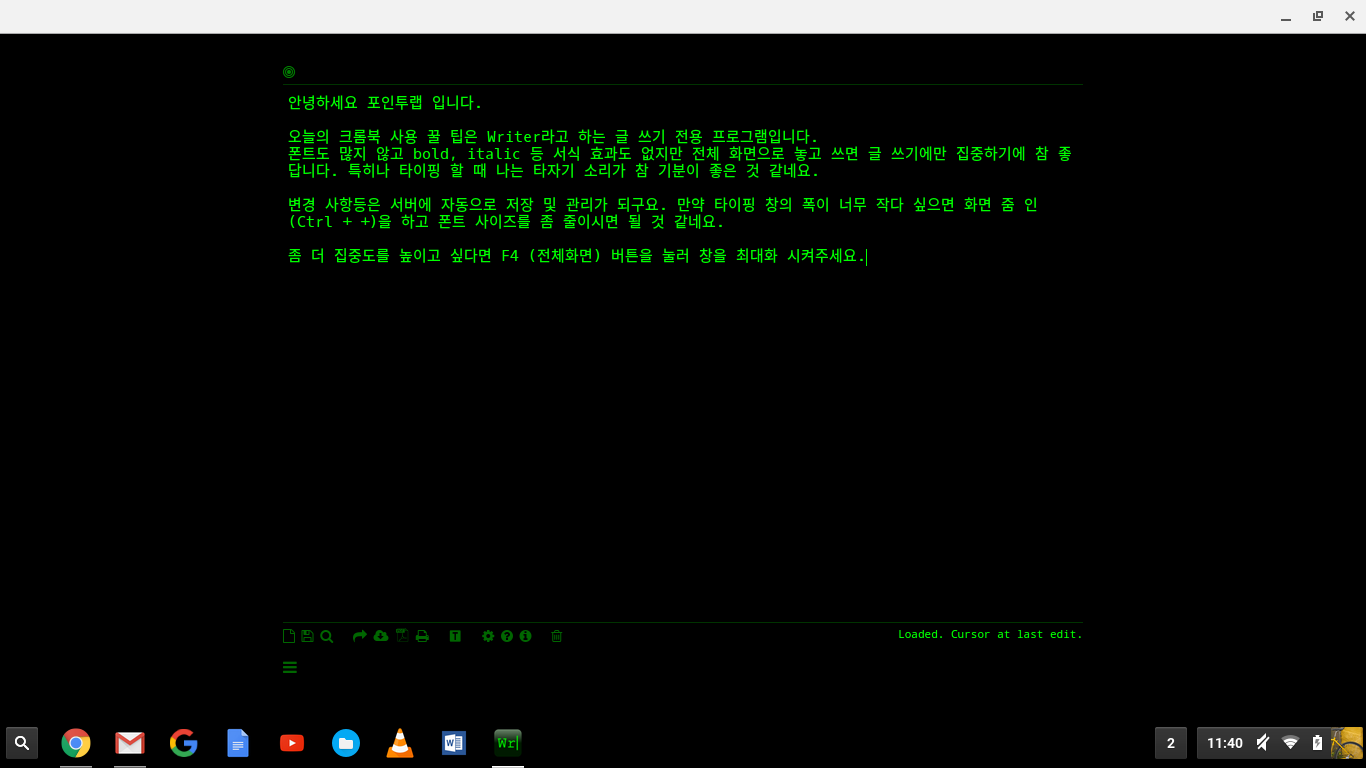 좀 더 높은 몰입도를 원한다면 F4를 눌러 창 최대화를 시켜줍니다. 그럼 아래의 작업 표시줄도, 위의 메뉴바도 사라집니다. 다시 돌아오려면 F4를 한번 더 눌러주세요.
좀 더 높은 몰입도를 원한다면 F4를 눌러 창 최대화를 시켜줍니다. 그럼 아래의 작업 표시줄도, 위의 메뉴바도 사라집니다. 다시 돌아오려면 F4를 한번 더 눌러주세요.
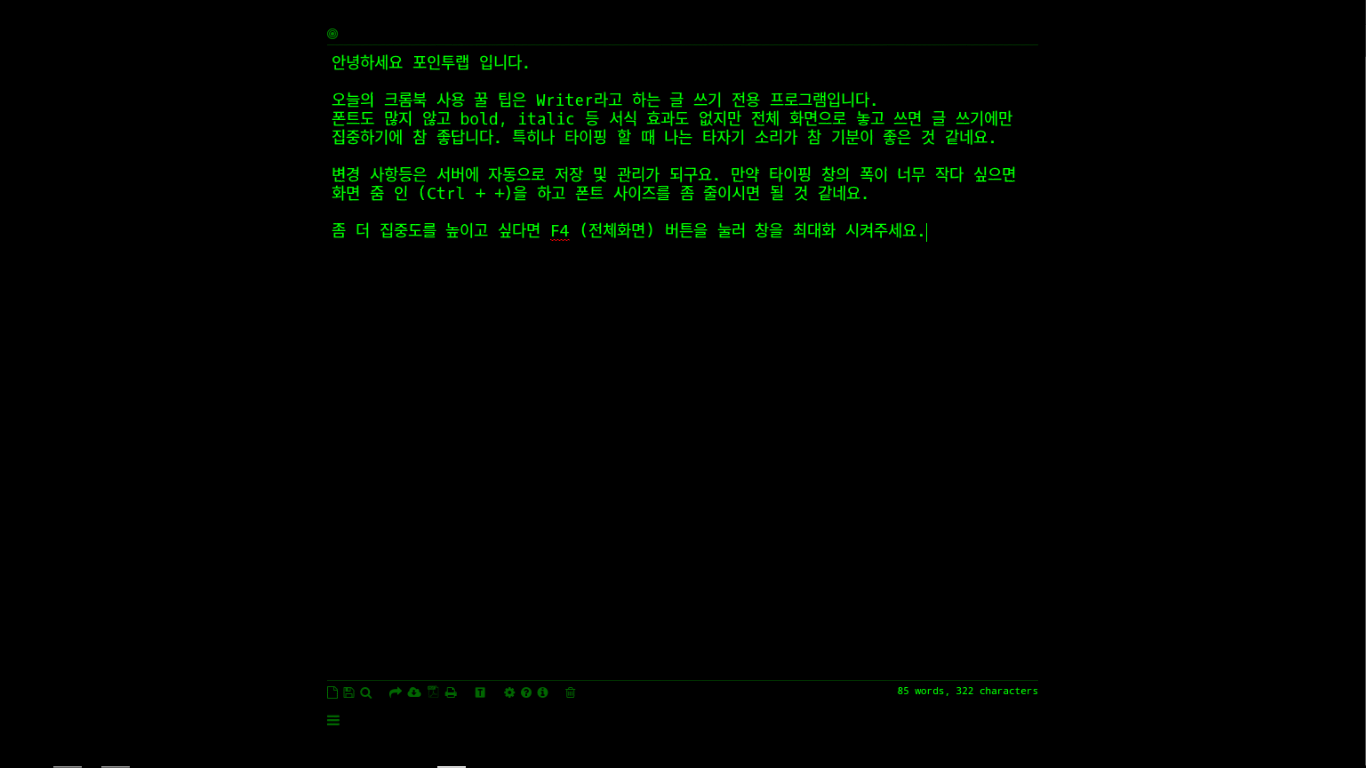 만약 글 쓰는 창의 폭이 너무 좁다 싶으면 Ctrl + +를 눌러주고 폰트 크기를 좀 작게 조정하면 아래와 같이도 쓸 수 있습니다.
만약 글 쓰는 창의 폭이 너무 좁다 싶으면 Ctrl + +를 눌러주고 폰트 크기를 좀 작게 조정하면 아래와 같이도 쓸 수 있습니다.
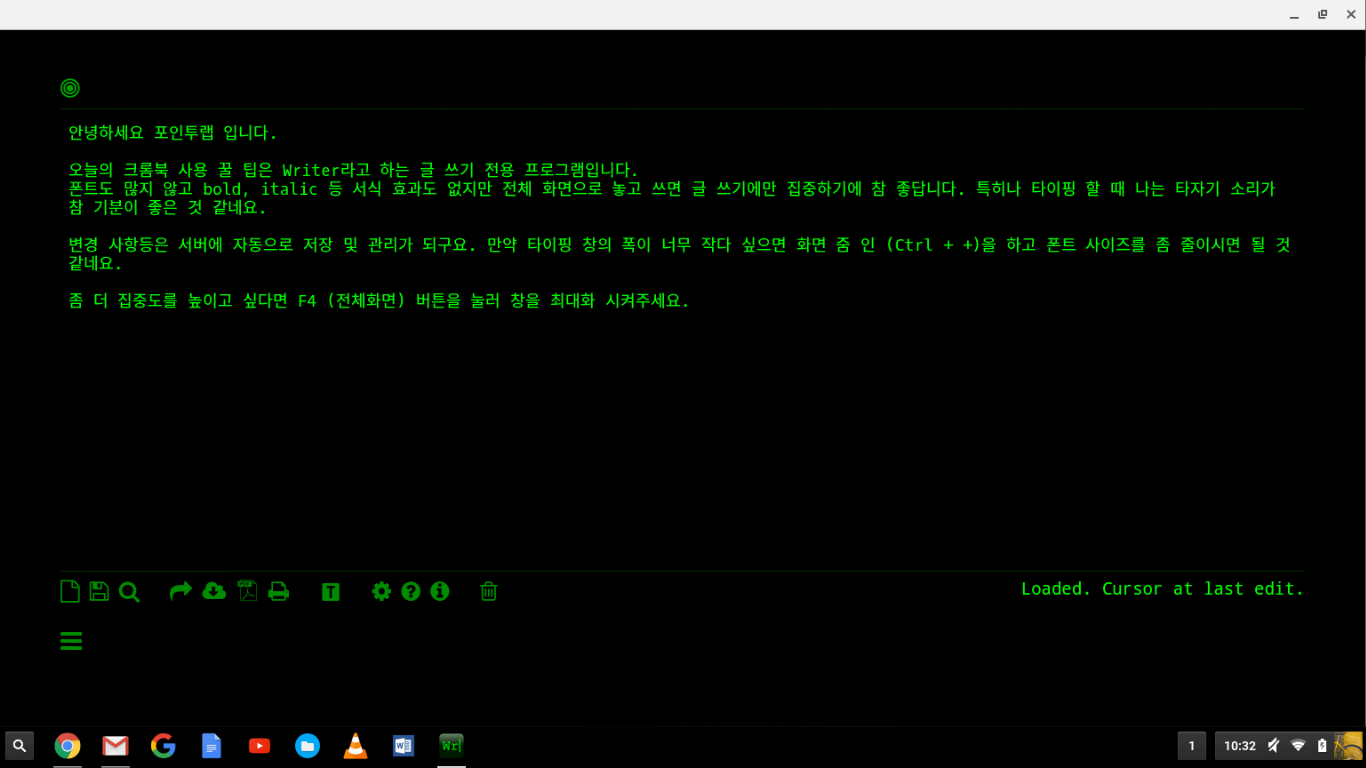 톱니바퀴 아이콘을 눌러 설정에 들어가면 텍스트와 배경 색깔, 폰트, 그리고 줄 간격도 바꿀 수 있구요. 다른 기능으로는 글쓰기 창 왼쪽 상단의 동그란 아이콘을 눌러 오늘의 글 쓰기 목표 시간, 목표 글자수, 또는 전체 문서의 목표 글자 수 등도 설정할 수 있습니다. 프로 버젼으로 업그레이드 하면 이런 저런 기능들이 좀 더 추가되는 것 같은데 굳이 프로 버전까지 쓰지 않더라도 완성도가 높은 프로그램이 아닐까 싶습니다 🙂
톱니바퀴 아이콘을 눌러 설정에 들어가면 텍스트와 배경 색깔, 폰트, 그리고 줄 간격도 바꿀 수 있구요. 다른 기능으로는 글쓰기 창 왼쪽 상단의 동그란 아이콘을 눌러 오늘의 글 쓰기 목표 시간, 목표 글자수, 또는 전체 문서의 목표 글자 수 등도 설정할 수 있습니다. 프로 버젼으로 업그레이드 하면 이런 저런 기능들이 좀 더 추가되는 것 같은데 굳이 프로 버전까지 쓰지 않더라도 완성도가 높은 프로그램이 아닐까 싶습니다 🙂
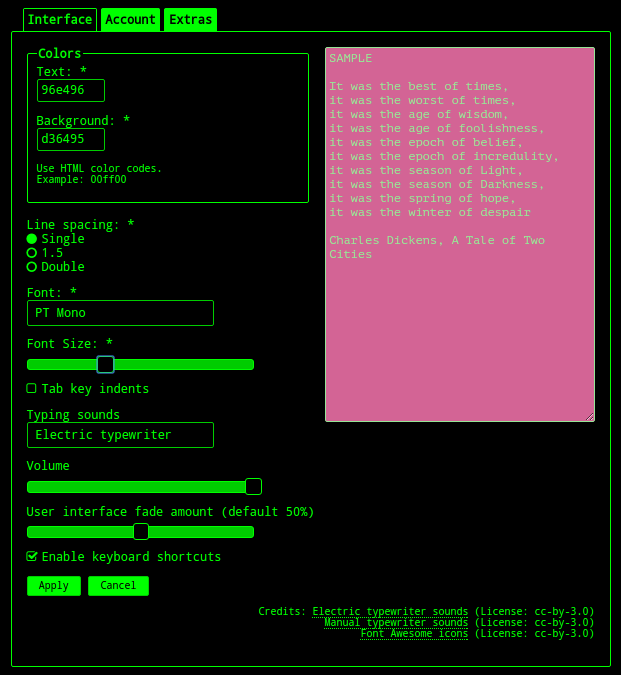
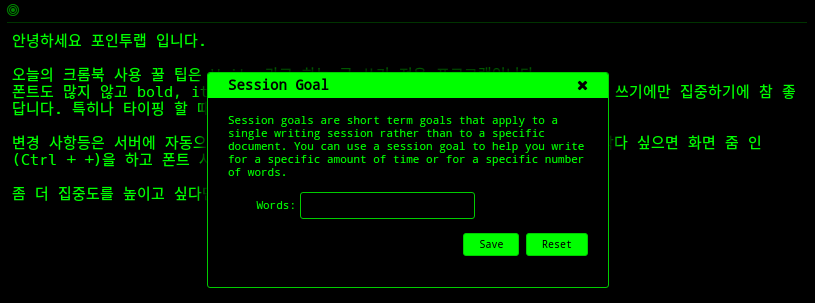 그럼 다음 시간에 또 만나요!
그럼 다음 시간에 또 만나요!


핑백:포인투랩 크롬북 사용 꿀팁: 현재까지 꿀팁 총 정리 | Poin2 Blog
핑백:포인투랩 크롬북 사용 꿀팁: 현재까지 꿀팁 총 정리 | Poin2 Blog